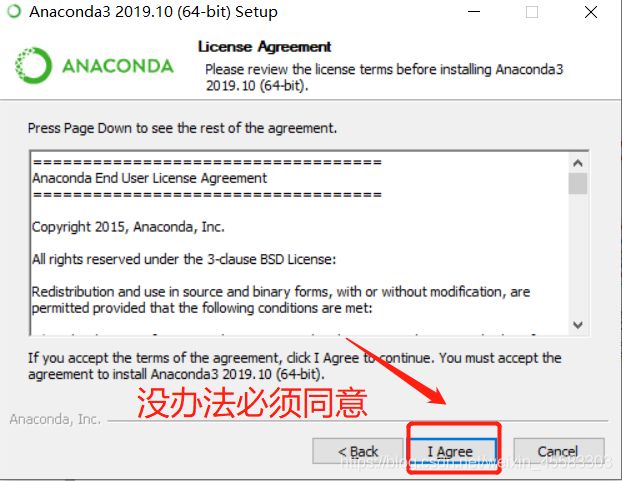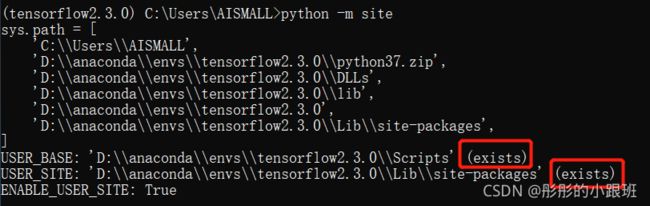anaconda安装配置深度学习环境(pytorch,tensorflow)
目录
-
- 01 anaconda安装
-
- 开始安装
- 02 配置anaconda
-
- 配置环境变量
- 配置国内镜像
- 创建虚拟环境
- 虚拟环境的切换
- 虚拟环境卸载
- 03 第三方包的管理
-
- 包安装
- 包卸载
- pip指定包安装目录
- 04 拓展(选看)
-
- anaconda相关
- jupyter notebook相关
- CUDA相关
- CuDNN相关
- 安装Pytorch相关
- 安装Tensorflow相关
- 我的环境版本
01 anaconda安装
下载地址:https://mirrors.tuna.tsinghua.edu.cn/anaconda/archive/
上面的是国内的下载地址,官网下载比较慢,有耐心的可以直接去官网下载
开始安装
等待安装完成即可
注意:
- 由于anaconda比较大,如果C盘空间足够可以直接安装到C盘,一路NEXT就可以了,如果C盘空间比较小,安装位置需要重新选择
02 配置anaconda
配置环境变量
把安装目录下的Scripts文件夹配置一下即可:[anaconda安装位置]\Scripts
配置完在DOS里面检测一下,使用命令:conda --version
配置国内镜像
为什么要配置国内镜像?
- 因为国外的网站下载比较慢
我们需要修改.condarc文件的内容,该文件在C盘下的用户目录里面,注意此文件夹是一个隐藏文件夹
如果怎么也找不到.condarc文件,就在DOS窗口下执行命令:conda config,然后在查找。
因为.condarc默认是不会自动创建的,只有当用户第一次使用conda config命令时,系统才会自动创建.condarc文件(.condarc叫运行期配置文件)。
接下来我们使用命令来修改.condarc中的内容,依次在DOS中执行下面的命令
conda config --set ssl_verify yes
# 清华源
conda config --add channels https://mirrors.tuna.tsinghua.edu.cn/anaconda/pkgs/free/
conda config --add channels https://mirrors.tuna.tsinghua.edu.cn/anaconda/cloud/pytorch/
conda config --add channels https://mirrors.tuna.tsinghua.edu.cn/anaconda/cloud/conda-forge
# 中科大源
conda config --add channels https://mirrors.ustc.edu.cn/anaconda/pkgs/main/
conda config --add channels https://mirrors.ustc.edu.cn/anaconda/pkgs/free/
conda config --add channels https://mirrors.ustc.edu.cn/anaconda/cloud/msys2/
# 设置搜索时显示通道地址
conda config --set show_channel_urls yes
执行完命令之后的.condarc文件
ssl_verify: true
channels:
- https://mirrors.ustc.edu.cn/anaconda/cloud/msys2/
- https://mirrors.ustc.edu.cn/anaconda/pkgs/free/
- https://mirrors.ustc.edu.cn/anaconda/pkgs/main/
- https://mirrors.tuna.tsinghua.edu.cn/anaconda/cloud/conda-forge
- https://mirrors.tuna.tsinghua.edu.cn/anaconda/cloud/pytorch/
- https://mirrors.tuna.tsinghua.edu.cn/anaconda/pkgs/free/
- defaults
show_channel_urls: true
注意:如果你不喜欢在DOS里面执行命令,也可以直接用记事本的方式打开.condarc文件夹,然后手动在里面添加URL,格式按照上面的即可。
创建虚拟环境
我们现在来安装我们自己独立的Python环境,在DOS中执行下面的命令来安装(此处以python3.6版本为例,你也可以安装别的版本):
conda create -n python36 python=3.6
- python36是新添加环境的名字,可以自定义修改
- python=3.6是要安装的Python版本
- anaconda会把我们的虚拟环境安装到这个目录下面
[anaconda安装位置]\envs
虚拟环境的切换
切换虚拟环境使用activate 命令
还记得前面安装anaconda的时候,有个打对勾安装默认Python版本的地方,如果你勾选了就会安装一个默认的Python版本。如果我们想激活这个版本就可以使用下面的命令:activate 或者 activate base
如果我们想激活我们上面安装的版本,可以使用命令:activate python36
退出该环境,可以使用命令:deactivate python36
- 在激活新环境后,我们所做的操作便都是在新环境下的,包括pip命令来安装第三方库
虚拟环境卸载
在卸载环境之前我们要看看我们都是装了哪些环境,可以使用命令查看我们安装的所有虚拟环境:conda env list
使用命令卸载安装的环境:conda remove -n env_name --all
- 例如:
conda remove -n python36 --all
03 第三方包的管理
- 在安装之前我们可以查看一下里面已经存在的包:
conda list
包安装
无论是在默认的环境下安装包,还是在虚拟环境下安装包,我们都需要先激活相应的环境才可以安装,激活方式如下:
- 激活默认环境使用命令:
activate或者activate base - 激活虚拟环境使用命令:
activate 环境名称
安装包有两种方式,一种是使用conda命令安装,一种是使用自带的pip命令安装,两者都是支持的。
-
DOS下使用conda命令安装:
conda install 包名字 -
例如:
conda install numpy -
DOS下使用pip命令安装:
pip install 包名子 -
例如:
pip install numpy -
默认环境安装的包位置:
[anaconda安装位置]\Lib\site-packages -
虚拟环境安装的包位置:
[anaconda安装位置]\envs\[虚拟环境名称]\Lib\site-packages
包卸载
卸载什么环境的下面的包,就要先激活什么环境,这里就不在啰嗦了,既然安装包有两种方式,那么卸载包一样也是有两种方式,如下:
conda remove 包名字pip uninstall 包名字
pip指定包安装目录
为什么要说这个问题那?
-
在anaconda配置的虚拟环境中使用conda命令或者使用pip命令安装包的时候,按道理来说包应该在
[anaconda安装目录]\envs\[虚拟环境名称]\Lib\site-packages文件夹下面,有时候我们激活虚拟环境之后,使用pip命令安装包,却给下载到了C盘中,例如我的是C:\Users\AISMALL\AppData\Roaming\Python\Python37\site-packages,这个不是我们想要的,所以如果出现这种情况,我们就需要做如下修改 -
方式一:使用pip安装的时候指定文件夹
pip install -t 文件夹路径 包名字 -
方式二:设置 pip 默认安装路径(每个虚拟环境都要设置)
04 拓展(选看)
anaconda相关
anaconda是怎样帮我们管理Python环境的,我们可以通过观察anaconda的安装目录发现一点小问题:
- 默认的Python环境:
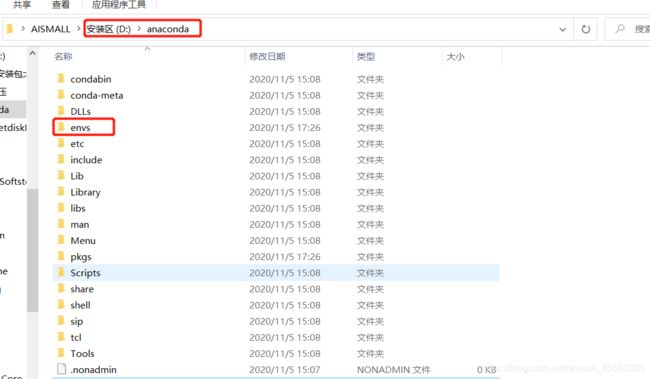
- 虚拟Python环境:

- anaconda所谓的创建虚拟环境其实就是
安装了一个真实的python环境, 只不过我们可以通过activate,conda等命令去随意的切换我们当前的python环境, 用不同版本的解释器和不同的包环境去运行python脚本.
默认环境和虚拟环境都是可以独立使用的,当我们选取Python解释器的时候,只需要到对应的文件夹去选取就可以了。
jupyter notebook相关
关于jupyter notebook就不多说了,我们来谈谈在anaconda中如何使用jupyter notebook:
-
第一步:我们可以DOS窗口中激活一个Python环境,例如:
activate base,激活默认的Python环境 -
第二步:使用命令:
jupyter notebook,打开我们的jupyter notebook笔记本 -
注意:如果执行
jupyter notebook命令时显示未安装,我们可以使用命令:conda install jupyter notebook来安装一下jupyter notebook笔记本然后在打开。
如何修改jupyter notebook笔记本文件的存储位置:
- 第一步:在Python环境下执行命令:
jupyter notebook --generate-config,生成jupyter notebook的配置文件,配置文件的位置(会在DOS窗口中提醒),例如:C:\Users\AISMALL\.jupyter\jupyter_notebook_config.py - 第二步:找到这个文件使用记事本打开,然后在记事本中使用ctrl+f打开搜索窗口,搜索:
c.NotebookApp.Notebook_dir,然后把前面的#号去掉,在引号里面加入我们存放jupyter notebook文件的路径即可 - 注意:修改完之后要重新打开DOS窗口,进入之前激活的Python环境。
CUDA相关
在安装CUDA的时候要先查看你的显卡(英伟达)所匹配的CUDA版本
- 查看方法:电脑桌面空白处右键,NVIDIA控制面板,系统信息,组件

- 下载网址:官网地址
- 下载之后安装就可以了,CUDA好像只能安装在C盘,所以不用选择安装位置,
- 安装的时候选择
安装选项要选择自定义安装,其他的默认即可,一路下一步,直到装好。
查看是否安装成功:
- 安装完毕后在DOS中执行命令:
nvcc -V可以查看安装是否成功。 - 注意:CUDA安装好之后不需要配置环境变量,安装过程会自动帮我们配置好
CuDNN相关
CuDNN为深度学习,矩阵运算的一个加速库,有了这个库我们的算力会增加很多。
如何安装
- CuDNN是一个免安装的加速库,下载好之后将下载的文件解压。然后将里面的三个文件夹拷贝到这个路径下即可:
C:\Program Files\NVIDIA GPU Computing Toolkit\CUDA\v11.0
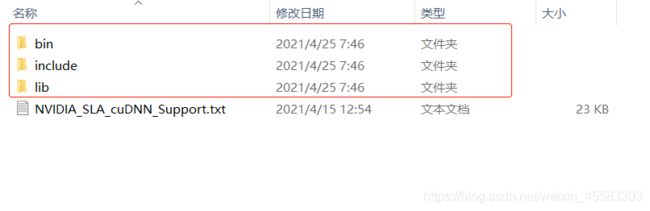
查看是否安装成功
- 在DOC下将路径切换到这个目录:
C:\Program Files\NVIDIA GPU Computing Toolkit\CUDA\v11.0\extras\demo_suite - 执行命令:
bandwidthTest.exe,看结果是否为PASS,Result = PASS - 执行命令:
deviceQuery.exe,查看结果是否为PASS,Result = PASS
疑惑问题:
- 我安装CUDA11以上版本的时候好像自带了这些文件夹,我拷贝的时候覆盖了,不知道不覆盖可不可以。
安装Pytorch相关
安装pytorch
conda install pytorch torchvision torchaudio cudatoolkit=11.0 -c pytorch
- 第三步:把上面方框中的内容复制下来(听说删除
-c pytorch才是从清华源镜像下载,不去除就是强制从官网下载,如果不是科学上网网速可能会很慢,但是但是但是,从清华源下载的pytorch好像不能使用GPU加速,也就是不支持GPU,所以如果你要想使用GPU加速还是按照官网链接进行下载吧,慢一点就慢一点吧,血与泪的经验呀。) - 第四步:在要安装Pytorch的虚拟环境中执行上面复制的命令即可
- 注意:
版本,版本,版本,重要的事说三遍,pytorch和CUDA版本一定要匹配
查看是否安装成功:
- 第一步:在DOC激活我们的Python虚拟环境:
activate 环境名称 - 第二步:使用python命令激活python解释器:
python - 第三步:导入我们需要的包:
import torch - 第四步:执行命令查看版本:
torch.__version__ - 第五步:查看是否支持GPU加速:
print("gpu:",torch.cuda.is_available())
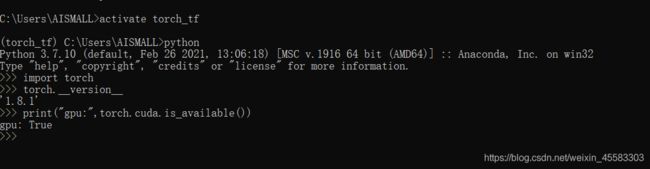
安装Tensorflow相关
方式一(推荐使用):一键安装
我发现的国内比较好的镜像源是豆瓣源,使用豆瓣源安装tensorflow-gpu版本的命令如下(速度是真的快):pip install --user --upgrade --ignore-installed tensorflow-gpu==2.3.0 -i http://pypi.douban.com/simple/ --trusted-host pypi.douban.com
方式二:
我们使用pip命令来安装Tensorflow,安装之前同样要注意版本,与CUDA要对应,我的CUDA版本是11.x的所以,我要安装2.4.0版本的tensorflow,具体如何查看对应版本,我们可以去这个网站:官网链接,耐心点要查看的内容在下面,使劲向下拉,内容截图如下:

开始安装(嫌弃这种方法麻烦的可以直接看后记中的安装方法):
- 第一步:在DOC下激活python虚拟环境
- 第二步:执行安装命令
pip install --user --upgrade --ignore-installed tensorflow-gpu==2.4.0 - 使用这条命令可以反复执行,直到安装成功,因为这条命令可以忽略已经安装过的内容,避免了安装到一半没成功再次安装就需要卸载重来的问题。
- 可惜每次都失败,阿西吧,拜拜了,我们看看运行命令之后下载的是个什么东西,通过下图可以看出,是一个轮子。

- 我们直接去官网下载这个轮子试试:




- 速度还可以80k/s,能接受。
- 下载完毕之后在DOC下将目录切换到下载轮子的文件夹位置,激活python虚拟环境,然后使用pip命令安装:
pip install --upgrade --ignore-installed tensorflow_gpu-2.4.1-cp37-cp37m-win_amd64.whl
查看是否安装成功:
- 第一步:在DOC激活我们的Python虚拟环境:
activate 环境名称 - 第二步:使用python命令激活python解释器:
python - 第三步:导入我们需要的包:
import tensorflow as tf - 第四步:执行命令查看版本:
tf.__version__ - 第五步:查看是否支持GPU加速:
print("gpu:",tf.test.is_gpu_available())
注意事项:
-
使用上面的命令安装的时候比较慢(简直就是龟速,还报错),因为是从外网下载安装,我们可以指定国内的镜像源来进行安装。
-
我们也可以通过源码来安装,具体的可以百度一下,有点麻烦。
百度云连接:tensorflow_gpu-2.4.1-cp37-cp37m-win_amd64.whl
- 链接:
https://pan.baidu.com/s/1Z8zyldWy5lMtCztg8xa60Q - 提取码:
s9g8
我的环境版本
最后说一下我选的版本:
- CUDA版本:11.2
- Python版本:3.7
- pycharm社区版(免费)
- pytorch版本:1.8.1